Разработка VPN-клиента под Android (Часть 1)
Всем привет! Поводом к написанию данной статьи стало осознание того факта, что при наличии большого количества статей и обзоров про приложения VPN-клиенты для Android, нет ни одной нормальной статьи описывающей проблемы разработки с использованием VpnService API. Причём, в большинстве случаев вы, как разработчик приложения, не сможете ничего сделать с этими проблемами.
Начнём с самого начала. Некоторое время назад наша компания, на основе проводимых исследований в области безопасности мобильных устройств, решила выпустить небольшое приложение (WebGuard) под Android для блокировки всем уже надоевшей рекламы, а так же защиты от слежки и вирусов при работе из любого браузера. Чтобы реализовать данный функционал нам потребовалось решить множество задач, самой трудоёмкой из которых оказалась задача по перехвату и обработке трафика приложений. Для перехвата и фильтрации соединений браузеров было решено использовать VpnService API, которое появилось в Android с версии 4.0.3 и предоставляет всю нужную функциональность (правда, временами эта функциональность просто не работает по куче разных причин, но выяснилось это несколько позже).
Что такое VPN — Для чего его используют — Установка и Настройка Бесплатного OpenVPN Сервера с нуля
Немного об используемых технологиях
Тут стоит рассказать подробнее, почему было выбрано данное API и какие вообще способы существуют для перехвата сетевого трафика приложений другим приложением на «нерутованном» android-устройстве. Собственно способов всего три (не считая различных уязвимостей) и знать о них будет полезно разработчикам приложений с различными механизмами внутриигровых покупок. Т. к. многие из них считают, что подмена сетевого трафика приложения возможно только на «рутованном» устройстве и «не заморачиваются» с защитой передаваемых данных, хотя есть вероятность (и довольно большая) появления «читерских» приложений вносящих изменения в передаваемые данные.
Итак, первый способ — это установка локального прокси-сервера. Этим способом пользуется большинство антивирусов под Android. Приложению для перехвата трафика достаточно реализовать поддержку HTTP-прокси описанную в стандарте RFC 2068 и установить в настройках WiFi сети прокси-сервер или APN в настройках мобильной сети. В этом случае передача данных будет происходить как на схеме ниже.
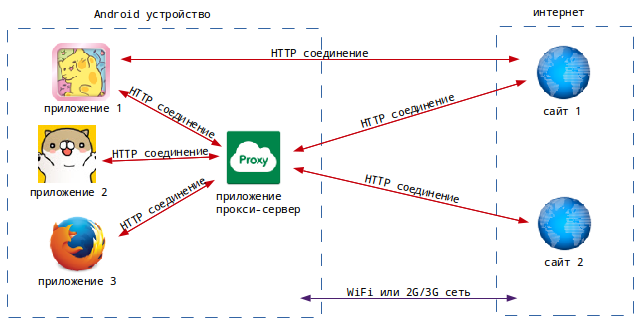
Но у этого способа есть куча серьёзных проблем:
-
установить WiFi прокси или APN для мобильной сети программно можно только с использование скрытого API (например скрытые методы в WifiManager);
// показываем Activity для запроса прав у пользователя Intent intent = VpnService.prepare(PromptActivity.this); startActivityForResult(intent, VPN_REQUEST_CODE); // запрос прав
// и в onActivityResult если нам выдали права // requestCode == VPN_REQUEST_CODE resultCode == RESULT_OK VpnService.Builder vpnBuilder = new VpnService.Builder(); vpnBuilder.addAddress(options.address, options.maskBits); vpnBuilder.addRoute(«0.0.0.0», 0); ParcelFileDescriptor pfd = vpnBuilder.establish(); FileInputStream in = new FileInputStream(parcelFileDescriptor.getFileDescriptor()); FileOutputStream out = new FileOutputStream(parcelFileDescriptor.getFileDescriptor());
, и весь TCP/IP трафик всех приложений (даже запущенных под root’ом) будет перенаправлен на TUN интерфейс, который создаст Android, а вашему приложению будет доступен на чтение/запись файл устройства /dev/tun (или /dev/tun0, /dev/tun1 и т. п.), откуда можно вычитывать исходящие сетевые пакеты, передавать их на обработку на удалённый VPN-сервер (обычно через шифрованное соединение) и затем записывать входящие сетевые пакеты. Для того, что бы соединения самого VPN-клиента не «заворачивались» в TUN, используется метод VpnService.protect на TCP или UDP сокетах созданных приложением.
Схема, представленная выше, в данном случае будет выглядеть следующим образом:
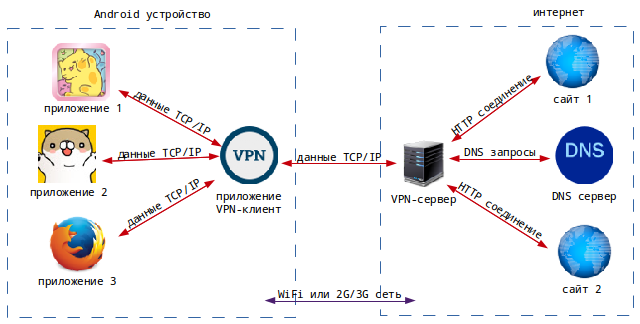
У этого способа есть две особенности:
-
Приложению нужно обязательно получить права на использование VpnService через вызов startActivityForResult, при этом система покажет пользователю такой вот диалог:

Причём, Android запоминает, что выдал права приложению, только до перезагрузки устройства, поэтому после перезагрузки права нужно запрашивать снова. Как выяснилось (мы этого даже не ожидали) есть пользователи («да их тут сотни» ), которые любят перезагружать свой телефон каждые 10 минут и им это окно мешает, за что они в маркете могут оценить приложение в 1 балл;
Тут недовольство пользователей было ожидаемо, т. к. многие нынешние приложения просто обожают «вешать» уведомления (иногда сразу по несколько) и статус-бар превращается в новогоднюю гирлянду:

Проблема с наличием сервера решается третьим способом (несколько изменённый способ №2) — приложение VPN-клиент содержит ещё и стек TCP/IP (можно взять готовый или написать самому из-за наличия недостатков в готовых) для разбора трафика из приложений и обработки соединений почти как прокси-сервер. Тогда схема обработки трафика приложений несколько изменится и будет выглядеть следующим образом:
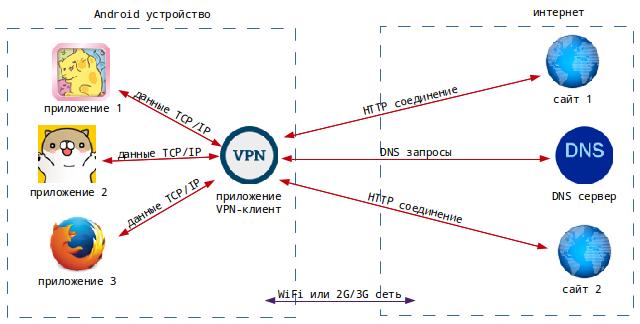
Именно этот способ мы используем в WebGuard. Из недостатков, по сравнению с предыдущим способом, можно отметить только один — это невозможность нормальной обработки протоколов отличных от TCP или UDP (или протоколов «поверх» них), потому что приложению нужно будет создавать «сырые» сокеты для чего обычно нужны права root’а. Чтобы было понятно, о чём идёт речь, возьмём простой пример: пользователь запускает шелл через ADB и выполняет команду «ping www.ya.ru», которая отправляет ICMP эхо-запрос. Далее, приложение VPN-клиент читает из /dev/tun IP пакет, разбирает его, и выясняет что пакет содержит ICMP эхо-запрос к некоему серверу. А так как приложение не может передать запрос далее в сеть, то вариантов у него всего два: игнорировать пакет или эмулировать ping попытавшись установить соединение с нужным сервером и в случае успеха записать поддельный ICMP эхо-ответ в /dev/tun.
«Фичи» VpnService API
В процессе разработки приложения, тестирования и использования первых версий пользователями, мы столкнулись с большим количеством ошибок или недоработок связанных с VpnService API. Часть из них удалось исправить, т. к. по сути это были недоработки наших программистов (о чем мы честно написали и попали на bash.org.ru), а с оставшейся частью сделать что либо довольно сложно или невозможно:
-
Нет поддержки TUN интерфейса в ядре linux, соответственно VPN не заработает. В основном эта проблема встречается на самосборных прошивках на основе проектов CyanogenMod, AOSP и др. Авторы сборок либо вообще убирают поддержку из ядра, либо забывают положить модуль tun.ko в прошивку. Такое ощущение, что авторы руководствуются принципом «не знаю что это такое, поэтому не нужно»;
Немного о NinePatch
В список выше, не попала ещё одна проблема, последствия решения которой были для нас весьма неожиданны (и не только для нас). Поэтому мы решили рассказать о последствиях поподробнее. Началось все с того, что в какой то момент нужно было сделать самую важную часть приложения — нескучную иконку. Сказано — сделано. Красивая круглая иконка нарисована и мы радостно тестируем предрелизную версию, как вдруг:
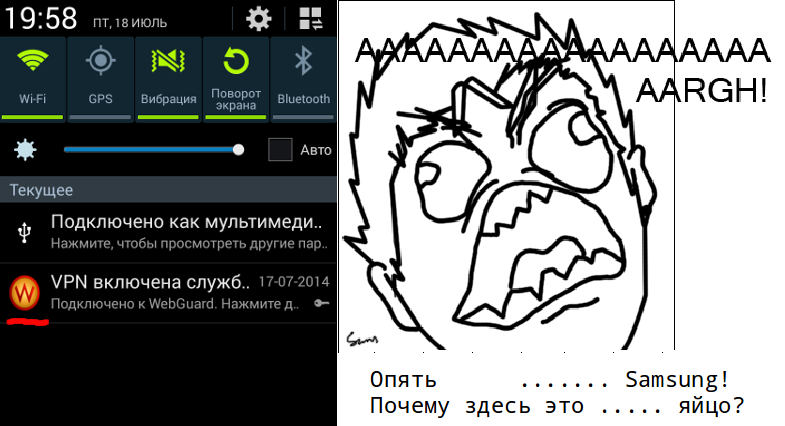
Выяснилось, что на части телефонов иконка приложения в уведомлении о VPN может очень странно отображаться (неправильная цветность, размеры или ещё что-нибудь). После экспериментов и недолгого, но жаркого обсуждения
, было приказанорешено сделать иконку приложения в формате nine-patch, благо официальная документация по этому поводу ничего не говорит (т. е. не запрещает) и яйцеобразная проблема решается. Но, после выхода релиза очень быстро появились «пострадавшие». Это были как приложения под Android, так и различные онлайн сервисы работающие с apk-файлами, и не ожидающие получить иконку приложения в формате nine-patch. Самых примечательных мы решили расположить на пьедестале из трёх мест:
nbspnbsp3. Различные лаунчеры, которые падали при попытке отобразить иконку (например LauncherPro).
nbspnbsp2. Магазины Android приложений от Samsung и Yandex. При попытке загрузить приложение в Yandex.Store выдавалось вполне понятное описание ошибки: «Не удалось извлечь из APK иконку приложения». C Samsung Apps оказалось веселее.
Так как компания высокотехнологичная, то и результаты проверки при добавлении приложения приходят в соответствующем виде — письмо с ссылкой на видео в котором записан процесс тестирования приложения и должно быть видно (по идее) ошибку. Получилось, правда, все как обычно, пришло письмо с ссылкой по которой видео не было.
nbspnbsp1. Ну а почётное первое место, по праву, занимает компания Sony с телефоном Xperia. Через какое то время после выхода релиза, владельцы Xperia L начали присылать сообщения о том, что WebGuard «убил» им телефон (пример). Оказалось, что падает PackageManagerService при попытке обработать иконку приложения во время установки, после чего телефон автоматически перезагружается и идёт бесконечная загрузка:
E/AndroidRuntime( 790): *** FATAL EXCEPTION IN SYSTEM PROCESS: Thread-123
E/AndroidRuntime( 790): java.lang.ClassCastException: android.graphics.drawable.NinePatchDrawable cannot be cast to android.graphics.drawable.BitmapDrawable
E/AndroidRuntime( 790): at com.android.server.pm.PackageManagerService$SetIconCacheThread.run(PackageManagerService.java:3672)
.
E/AndroidRuntime( 2981): FATAL EXCEPTION: ApplicationsProviderUpdater
E/AndroidRuntime( 2981): java.lang.RuntimeException: Package manager has died
E/AndroidRuntime( 2981): at android.app.ApplicationPackageManager.queryIntentActivitiesAsUser(ApplicationPackageManager.java:487)
E/AndroidRuntime( 2981): at android.app.ApplicationPackageManager.queryIntentActivities(ApplicationPackageManager.java:473)
E/AndroidRuntime( 2981): at com.android.providers.applications.ApplicationsProvider.updateApplicationsList(ApplicationsProvider.java:518)
E/AndroidRuntime( 2981): at com.android.providers.applications.ApplicationsProvider.access$300(ApplicationsProvider.java:69)
E/AndroidRuntime( 2981): at com.android.providers.applications.ApplicationsProvider$UpdateHandler.handleMessage(ApplicationsProvider.java:206)
E/AndroidRuntime( 2981): at android.os.Handler.dispatchMessage(Handler.java:99)
E/AndroidRuntime( 2981): at android.os.Looper.loop(Looper.java:137)
E/AndroidRuntime( 2981): at android.os.HandlerThread.run(HandlerThread.java:60)
E/AndroidRuntime( 2981): Caused by: android.os.DeadObjectException
E/AndroidRuntime( 2981): at android.os.BinderProxy.transact(Native Method)
E/AndroidRuntime( 2981): at android.content.pm.IPackageManager$Stub$Proxy.queryIntentActivities(IPackageManager.java:2027)
E/AndroidRuntime( 2981): at android.app.ApplicationPackageManager.queryIntentActivitiesAsUser(ApplicationPackageManager.java:481)
E/AndroidRuntime( 2981): . 7 more
В итоге, с версии 1.3 было решено использовать иконку без nine-patch, тем более что его использование всех проблем с отображением иконки не решило:

nbspnbspnbspnbspУведомление о включении VPN на Ainol Novo10 Hero
Заключение
Нам не хотелось делать слишком большой пост, поэтому было решено разбить статью на несколько частей. В следующей части мы расскажем почему приложения под Android, фильтрующие трафик, потребляют так много заряда аккумулятора (по мнению андроида) и напомним, на примере одного теста производительности, что DalvikVM != JavaVM.
Надеемся наша статья кому-нибудь поможет в написании интересного приложения под Android. Удачной разработки!
- Блог компании Mobisoft
- Разработка под Android
Источник: habr.com
Бесплатные VPN на Андроид: какой лучше выбрать?

Мало ли, для чего пользователю Android может понадобиться VPN? Одно объединяет: хочется, чтобы бесплатно. Увы, для этого придется чем-то пожертвовать. Расскажем, как бесплатные VPN на Android досаждают пользователям, чтобы отбить стоимость услуг, а вы выбирайте, с кем из них связаться.


Если десять лет назад виртуальные частные сети были уделом сисадминов и параноиков, то сегодня превратились в насущную необходимость. Вне зависимости, что хочет сделать пользователь смартфона — поискать работу на LinkedIn, посмотреть Netflix или почитать про политику — ему пригодится одна из бесплатных VPN на Android.
Другое дело, что бесплатные VPN бесплатны очень условно. Создатели виртуальных частных сетей для общего пользования должны каким-то образом поддерживать свои серверы. Поэтому любой сервис с разной степенью назойливости будет понуждать пользователя купить подписку. Винить его за это не нужно, а стоит подумать, чем вы готовы пожертвовать ради бесплатности.

Подпишитесь на наши каналы, чтобы не пропустить интересные новости и полезные статьи
Подписка – это не так дорого
Тем, кто не хочет иметь ограничения (о которых мы расскажем ниже), советуем сразу воспользоваться платной версией. Они не будут утомлять вас рекламой, ограничивать скорость, у них больше рабочих серверов. А, главное, — у них есть четкая политика в отношении пользователей. Например, популярный ZenMate VPN гарантирует, что данные о вас не будут записаны и, тем более, кому-нибудь переданы.
Если вы думаете, что платный VPN будет стоить дорого, вот вам лайфхак. Скачиваете его по этой ссылке и получаете более выгодный тариф: $2.22./месяц и 6 месяцев бесплатно.
Но вернемся к бесплатному софту. Итак, что нас здесь ждет?
Betternet
Betternet — чрезвычайно простой и удобный VPN-сервис для Android. Для начала его использования не нужна и другие данные во время пребывания в сети и даже зашифровать какую-либо информацию, чтобы к ней не могли получить доступ посторонние лица. Но знаете ли вы, как работает эта технология?
VPN (с англ. Virtual Private Network) – ряд технологий, позволяющих установить неограниченное количество сетевых соединений поверх другой сети. Чаще всего под этой аббревиатурой подразумевают один из видов данного сервиса. На самом же деле с научной точки зрения этим термином обозначают группу технологий, которые имеют различия в реализации и использовании протоколов.
Как работает VPN

Для подключения к сети VPN обычно достаточно нажать пару кнопок. Это касается не только современных мобильных устройств на платформах iOS или Android, но и компьютеров. Однако, чтобы хоть немного разобраться в принципах работы данной технологии придется вспомнить, что представляет собой сам Интернет.
Каждый компьютер, планшет, Wi-Fi-роутер и множество других устройств с возможностью «выхода» в сеть имеют собственный адрес, зашифрованный в виде набора цифр и именуемый IP-адресом. То же самое можно сказать и о различных веб-сайтах. Это сделано, чтобы любой участник сети мог быть идентифицирован.
Но у Интернет-страниц есть специальное доменное имя (например, «www.facebook.com»), которое является в некотором роде синонимом IP-адреса. Благодаря домену мы банально можем запоминать сайты и давать им определенные названия, ведь ориентироваться в бесконечном потоке цифр – задача, более подходящая для компьютера.
Во время того, когда мы пытаемся открыть какую-либо веб-страницу, чтобы посмотреть любимый сериал или трансляцию спортивного события, заказать билет в кино, написать сообщение или, например, прочитать электронную почту, мы должны направить определенный запрос со своего устройства серверу. Далее сервером формируется ответ, в котором он отправляет данные о нужной веб-странице на ваше устройство и происходит загрузка сайта.
Вот мы и дошли до момента, где и может произойти самое интересное. Во время взаимодействия с сервером при должной подготовке и наличии навыков кто угодно может перехватить отправляемую вами информацию (местоположение, IP-адрес и прочее). Здесь и приходит на помощь технология VPN, позволяющая сделать соединение более защищенным и устойчивым к шпионским атакам.
Работает технология довольно просто (конечно, если не вдаваться в техническую реализацию): к базовому соединению между участником сети (любым домашним устройством) и сервером подключается еще один компонент. Он получает доступ к передаваемому трафику и шифрует его по определенному протоколу защиты. И только после этого отправляемая с компьютера пользователя информация поступает в конечную точку – на сервер.
Благодаря этому в момент возможной хакерской атаки злоумышленник если и получит личные данные, то только в закодированном виде. А без специальных ключей рассекретить информацию вряд ли получится.
Плюсы и минусы VPN

Разобравшись с тем, как функционирует технология VPN, было бы полезным узнать о ее преимуществах и недостатках. Начнем с хороших аспектов.
Преимущества:
- Возможность скрыть реальное местоположение пользователя и подменить его.
- Защита от шпионажа с помощью шифрования личных данных (в таком виде они становятся практически бесполезны).
- Просто и удобно в использовании.
- Не беспокойтесь за безопасность во время использования ненадежных сетей (например, публичные Wi-Fi в общественных местах).
Недостатки:
- Некоторые ненадежные сервисы могут раскрывать вас самостоятельно, поэтому выбирать их нужно крайне внимательно.
- Появление задержек и снижение скорости соединения.
- Действительно безопасные и хорошо настроенные VPN-сервисы обычно стоят дорого.
Возможно, список плюсов у рассматриваемой нами технологии далеко не самый широкий, но то, чего удается добиться при помощи VPN – дорогого стоит. Путем таких сервисов вы повышаете свою анонимность и делаете невозможным или, по крайней мере, сильно усложняете жизнь заинтересованным лицам в раскрытии ваших персональных данных.
Никто не сможет узнать местоположение пользователя, пользующегося защищенной виртуальной сетью, так как благодаря ей эти данные будут скрыты. Точнее, вместо этого можно будет получить информацию лишь о том, где находится VPN-сервер. Исключение: недобросовестные и ненадежные поставщики сетей, которые действительно могут любезно предоставить данные о любом своем клиенте, если вдруг это кому-то понадобится.
Кроме того, сегодня существует огромное количество безопасных приложений, позволяющих вашему устройству подключиться к виртуальным частным сетям всего в пару кликов. Это делает технологию актуальной и в повседневной жизни. Вовсе не обязательно иметь на своем устройстве важную информацию мирового масштаба или быть сотрудником безопасности крупной компании, чтобы у вас была веская причина в использовании VPN.
Ведь гораздо спокойнее чувствовать себя, когда уверен в приватности и защищенности данных от сторонних лиц. А рассматриваемая нами технология хоть и является далеко не 100%-ым гарантом вашей информационной безопасности, но вполне способна добавить еще один «оборонительный рубеж».
Как включить/отключить функцию на Android
Еще в ранних и на данный момент уже сильно устаревших версиях Android появилась возможность подключаться к частным виртуальным сетям, не используя какого-либо софта. Ниже мы рассмотрим несколько способов управления VPN-подключениями.
Используя сторонние приложения
Самым простым способом подключения к VPN является использование специализированных на этом программ. Вам не потребуется делать что-либо вручную. Все, что нужно – предоставить необходимые разрешения и нажать на пару кнопок. Остальное сделает за вас приложение.
Процесс подключения рассмотрим на примере сервиса «Orbot» от разработчика The Tor Project. У этой программы есть множество других альтернатив, например, TunnelBear и прочие, но, в отличие от них, она полностью бесплатная.
Шаг 1. Перейдите в официальный магазин Google Play и скачайте утилиту.
Шаг 2. Запустите Orbot и пролистайте начальные экраны, прочитав подсказки разработчика и нажав на кнопку «Готово».

Шаг 3. На главном экране программы выберите страну, в которой должен располагаться сервер (изначально задано значение «Мир (авто)»), после чего активируйте переключатель «VPN-режим» и нажмите клавишу «Запустить».

Шаг 4. Процесс подключения будет успешно завершен после появления надписи «NOTICE: Bootstrapped 100% (done): Done».

В Orbot можно использовать нечто вроде брандмауэра, настроив подключение к VPN только для выбранных вами приложений.
Встроенными средствами системы
Ну а для тех, кто не желает скачивать различные программы, также есть выход. Для этого нам понадобится немного покопаться в настройках, установив нужные параметры, а также подобрать подходящий сервер на специальном Интернет-ресурсе.
Шаг 1. Откройте меню настроек и перейдите во вкладку «Сеть и Интернет».

Шаг 2. Разверните дополнительные пункты, нажав на соответствующую кнопку «Дополнительно» и откройте раздел «VPN».

Шаг 3. Нажмите на клавишу «+» для появления контекстного меню «Изменение профиля VPN».

Шаг 4. Возьмите в руки другое устройство или компьютер (либо просто сверните настройки и откройте браузер), после чего перейдите на этот сайт, чтобы подобрать для себя VPN-сервер.
Шаг 5. Выберите желаемую сеть из списка, в котором они разделены по странам, качеству соединения и другим параметрам. Убедитесь, что в ячейке столбца «L2TP/IPsec» стоит галочка, и запомните адрес сервера (выделенный жирный фрагмент в строке «DDNS hostname»).

Шаг 6. Вернитесь к открытому меню в настройках устройства и заполните следующие поля: «Название» (любое), «Тип» (показан на скриншоте), «Адрес сервера» (тот, что запомнили в шаге выше).

Шаг 7. Откройте дополнительные строки в меню, нажав на клавишу «Дополнительно». Заполните поля: «Общий ключ IPSec» (вводим «vpn»), «Маршруты пересылки (например, 10.0.0.0/8)» (здесь укажите значение «0.0.0.0/0»). В качестве имени пользователя и пароля пишем «vpn».

Шаг 8. Нажмите кнопку «Сохранить» и вернитесь к разделу «Настройки VPN».

Шаг 9. Выберите созданное только что соединение и нажмите на «Подключиться». Ожидайте завершения процесса, после которого в случае успеха под названием сети появится надпись «Подключена».


Еще один пример детальной настройки VPN со скриншотами представлен здесь.
Бывает так, что подключения добиться не удается, даже если все шаги в инструкции выполнены без ошибок. В таком случае следует попробовать выбрать другой сервер и установить соединение с ним. Пробуйте разные сети VPN, пока не подключитесь к какой-либо из них.
Источник: setphone.ru
Как отключить приложение VPN на телефоне с системой Андроид

Посещать разные интернет-ресурсы приходится каждый день. Это и развлекательные сайты, и обучающие платформы, и рабочие пространства. Однако, благодаря гибким настройкам провайдеров и хостингов, доступ к некоторым интернет-ресурсам из определенных стран ограничивается. На помощь в таких случаях приходит VPN.
Но после его использования возникает другая проблема – не получается вернуть свой настоящий адрес. Расскажем, как отключить VPN-сервисы на Андроиде.
Зачем отключать VPN на Android?

Существует целое множество причин включить VPN. Например, у пользователя нет желания «светить» свой настоящий ip-адрес в интернет-пространстве, а потому он скрывает его (этим, собственно, и занимается VPN). Иногда включение этой функции – необходимость, так как доступ к зарубежным ресурсам доступен только из определенных стран.
Третья причина самая странная – это увеличение скорости интернета. Такое бывает, когда провайдеру проще подключиться к VPN-серверу, нежели к конечному хостингу. Так вот, причин отключить эту функцию не меньше. Например, некоторые государственные или муниципальные ресурсы доступны только внутри страны, а потому доступ к ним через VPN невозможен.
Также включение режима провоцирует сильный расход трафика и более высокую задержку. Ну, и третья причина – к ВПН подключаются все, кому не лень. Вследствие этого некоторые ресурсы банят общий ip-адрес, а поисковики выдают постоянную капчу. Вот так и выходит, что функцию на телефоне стоит включать только в случае необходимости и не использовать в повседневной жизни.
Как это сделать?
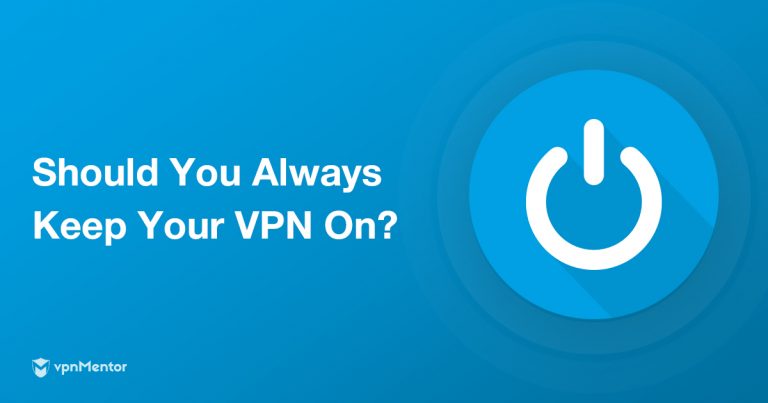
На самом деле, чтобы выключить виртуальную частную сеть (а именно такая расшифровка у этого режима), надо разобраться, на каком уровне она включена. Возможно, на телефоне стоит специальное приложение, а может, адрес частного сервера введен вручную. Для каждого случая отдельное решение.
Сторонние приложения
- Откройте настройки.

- Перейдите в раздел «Приложения».
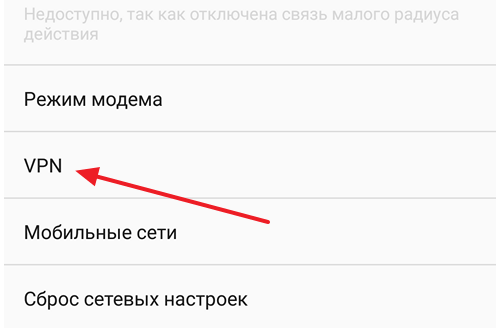
- Выберите подраздел «Все приложения», а после – вкладку «Автозагрузка».
- Переключите тумблер напротив подозрительных приложений.
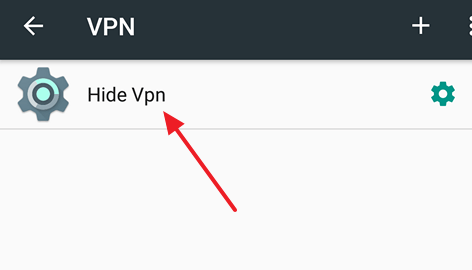
Попытайтесь снова перезагрузить устройство. Если это не помогло, то придется вручную удалить назойливую программу.
Удаление приложений
Предполагается, что читатель нашел приложение. В таком случае первым делом рекомендуем открыть его, а после выключить естественным путем. Если по непонятным причинам кнопки выключения не было найдено, то придется удалять приложения.
Например, в телефоне Samsung достаточно схватить пальцем значок приложения и перетянуть его в появившуюся корзину. Готово. В иных телефонах иногда приходится открывать настройки, переходить в раздел «Приложения» и удалять их там.
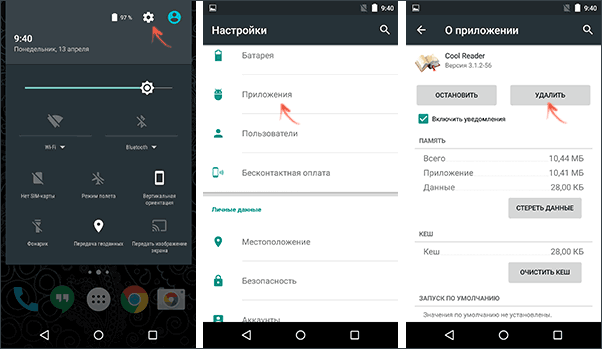
Системные средства
Изначально все VPN приложения просто имеют определенные конфигурации, которые срабатывают при запуске. По сути, пользователь вручную может их вбить в настройки, а после так же и удалить. Алгоритм действий (MIUI):
- Откройте настройки.
- Перейдите в раздел «VPN».
- Переключите тумблер в неактивное состояние.
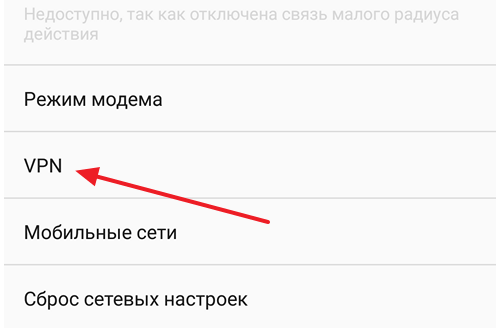
При необходимости в этом же параметре пользователь может удалить профили конфигураций.
Сброс настроек смартфона
В самых печальных ситуациях не помогает ни удаление программ, ни ручной сброс профилей. В таком случае приходится использовать тяжелую артиллерию и сбрасывать телефон к заводским настройкам. На разных устройствах это делается по-разному, но алгоритм примерно одинаков:
- Зарядите телефон как минимум до 50 %.
- Откройте настройки.
- Найдите пункт «Сбросить параметры»
- Подтвердите действия и при необходимости введите пароль.
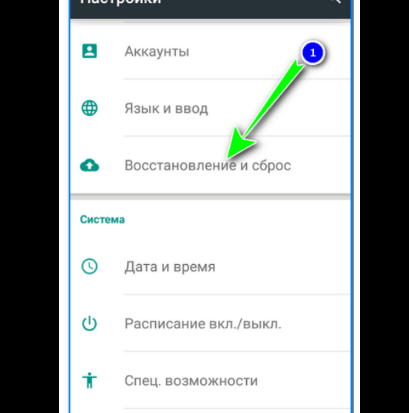
Готово. Теперь не трогайте телефон от самого начала восстановления и до полной перезагрузки.
Надеемся, что эти способы помогли вам. Благодарим за прочтение.
Источник: it-tehnik.ru